.安装JDK,并配置环境变量JAVA_HOME与PATH(Zookeeper是用Java语言编写)
2.安装Zookeeper. 在官网http://zookeeper.apache.org/下载zookeeper.我下载的是zookeeper-3.4.6版本。
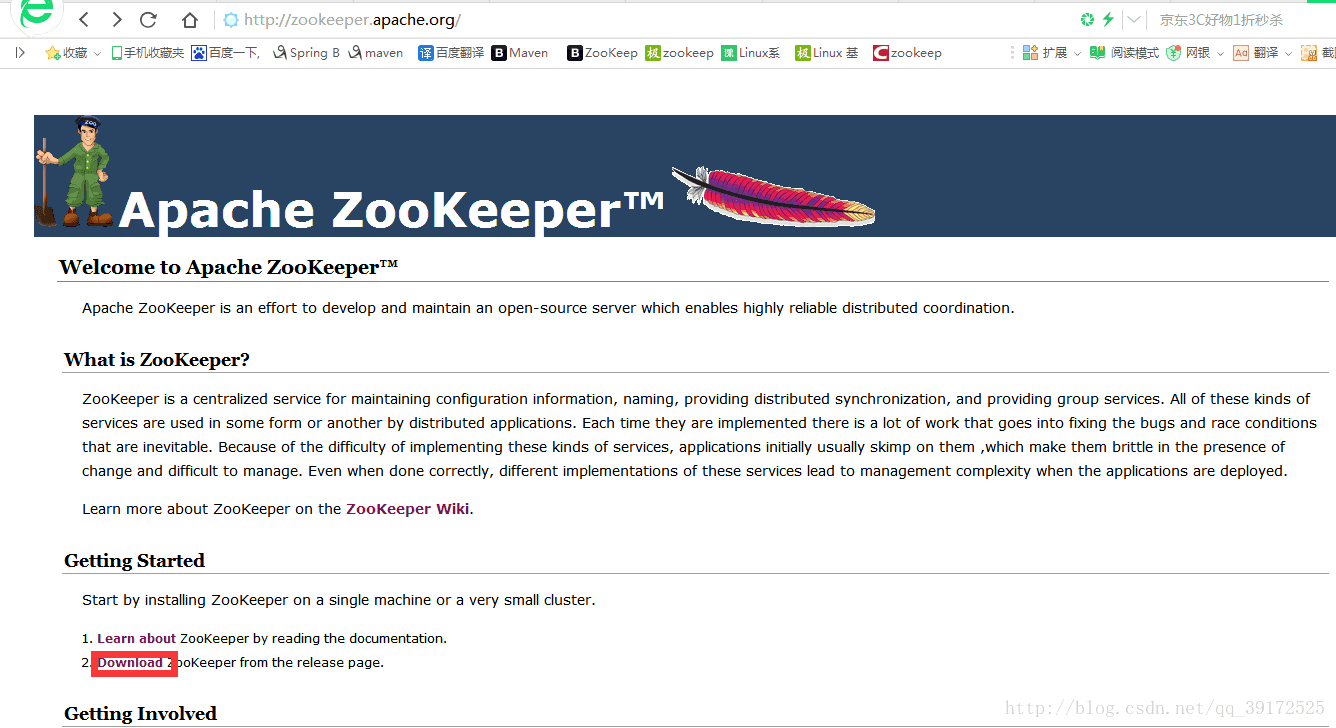
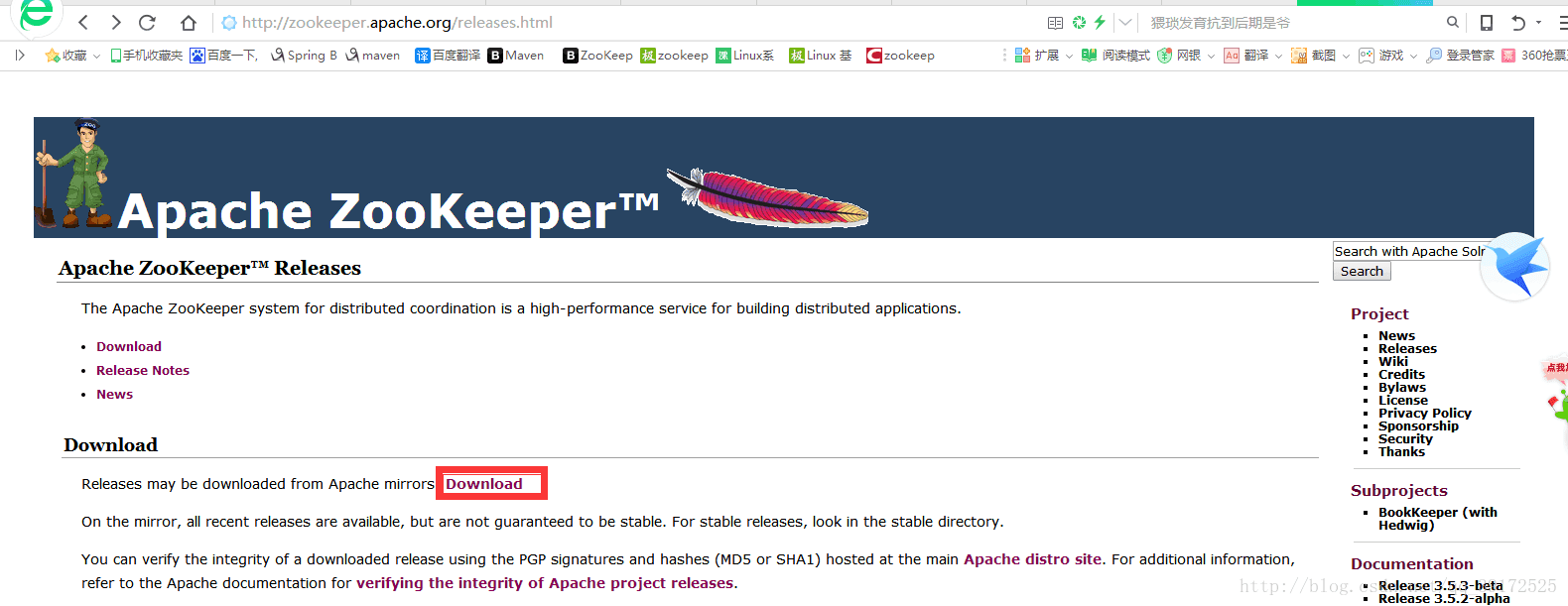
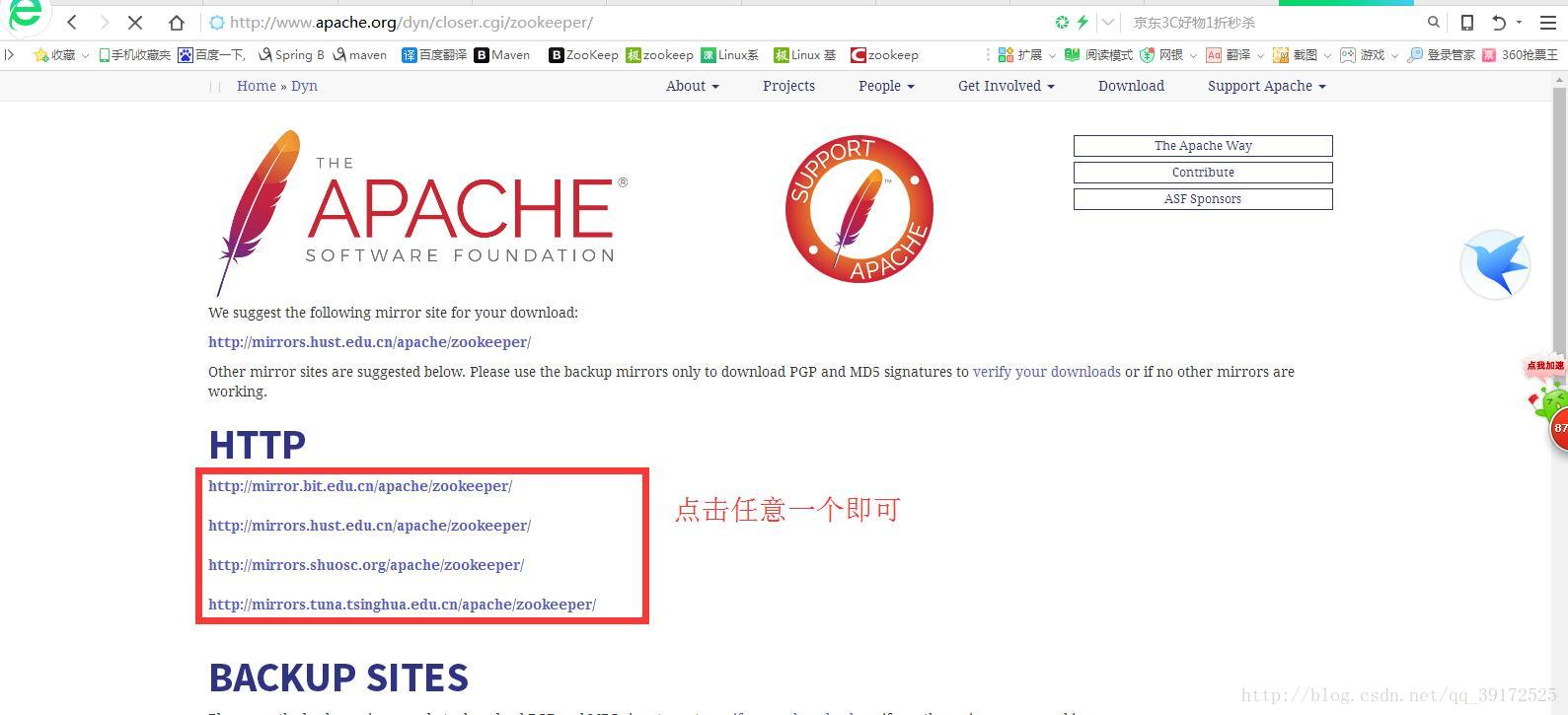
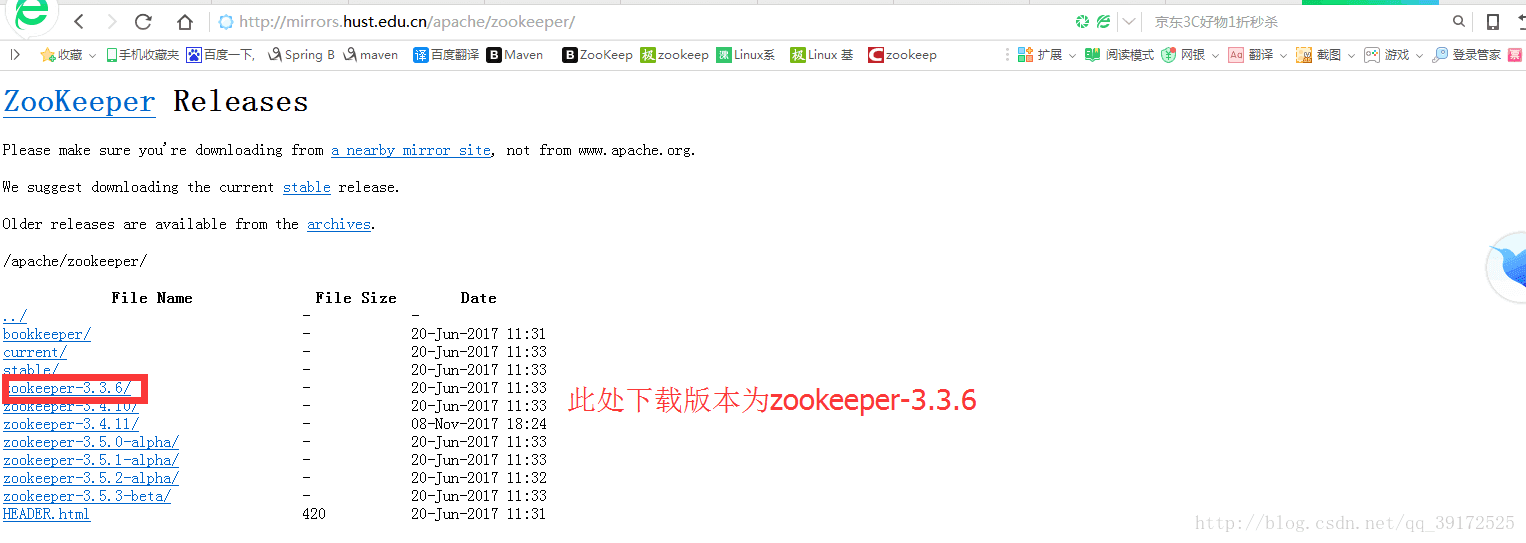
3.解压zookeeper-3.4.6至F:\zookeeper下
4.ZooKeeper的安装模式分为三种,分别为:单机模式(stand-alone)、集群模式和集群伪分布模式。建议安装ZooKeeper单机模式或者集群伪分布模式
5.安装单击模式。 修改F:\zookeeper\zookeeper-3.3.6\conf下的 zoo_sample.cfg 文件,将其名字改为zoo.cfg,内容修改如下:
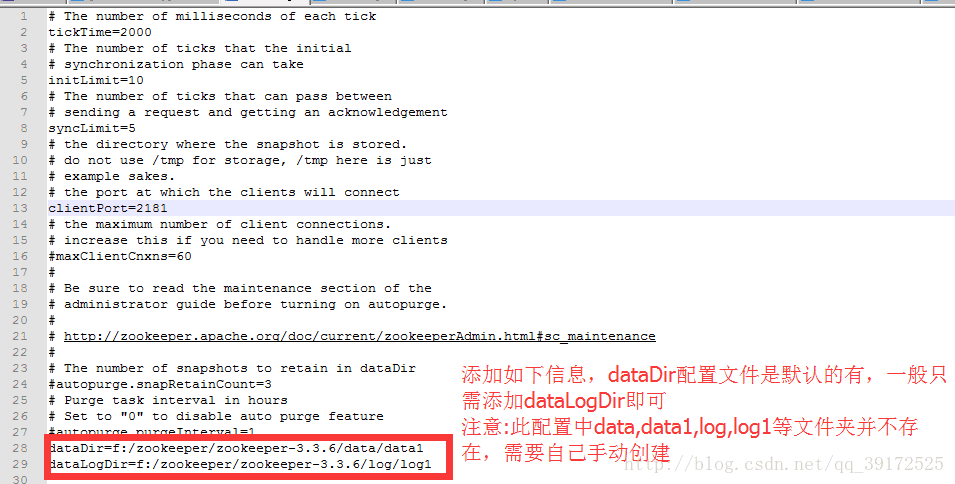
dataDir=f:/zookeeper/zookeeper-3.3.6/data/data1
dataLogDir=f:/zookeeper/zookeeper-3.3.6/log/log1
其中,dataDir用于存放znodes节点信息,dataLogDir存放日志信息
6.cmd命令下进入F:\zookeeper\zookeeper-3.4.6\bin目录下运行zkserver.cmd.如下图所示: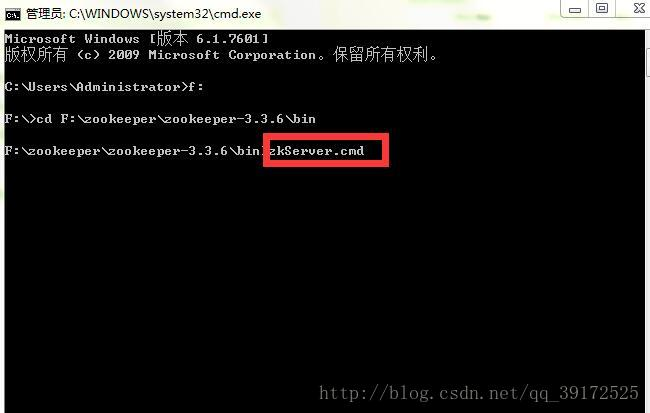
如出现闪退的情况,请检查JDK的配置,或者下一个低版本的zookeeper.
也可打开zkServer.cmd ,在代码末尾加上pause来查看启动不成功的问题所在.
7.用zkcli.cmd命令查看服务是否启动成功,类6
如果提示无法加载主类org.apache.zookeeper.server.quorum.QuorumPeerMain 处理方式:见上一篇文档
2.安装集群伪分布模式
8.F:\zookeeper\zookeeper-3.3.6\conf下zoo.cfg修改为zoo1.cfg,并复制三份,再依次修改其内容。
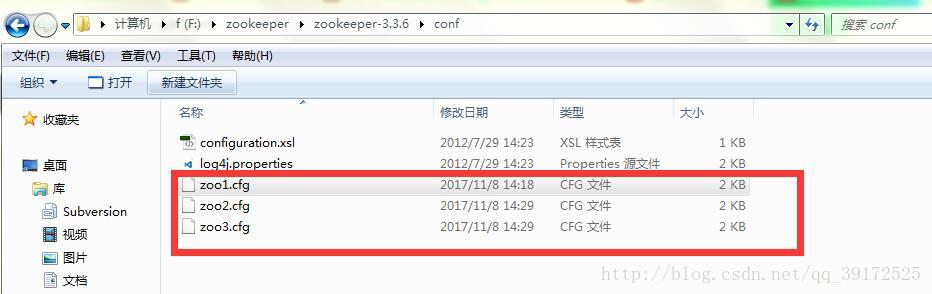
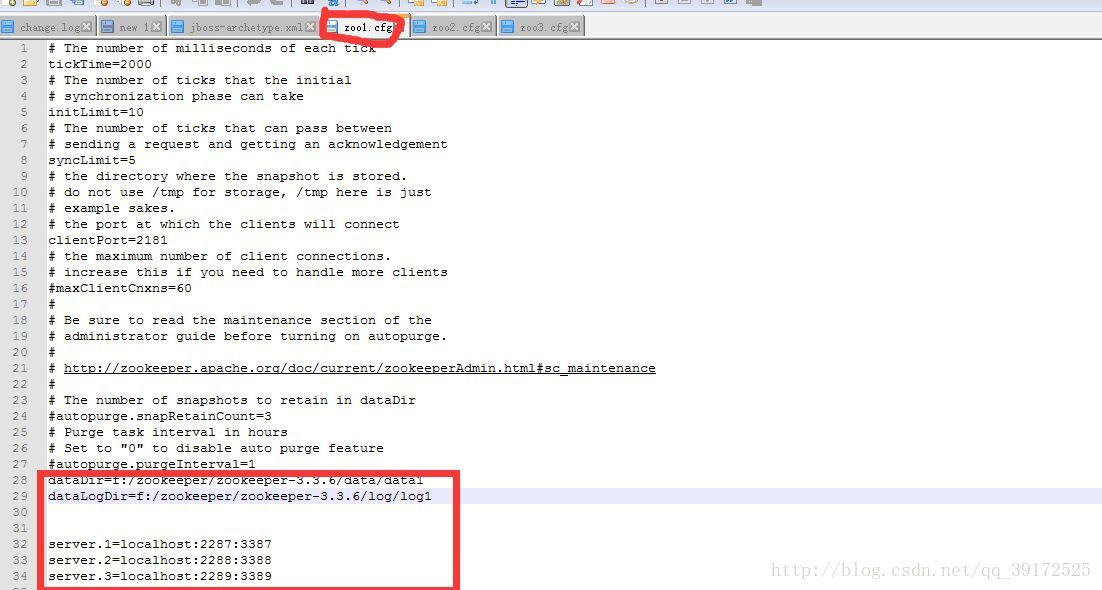
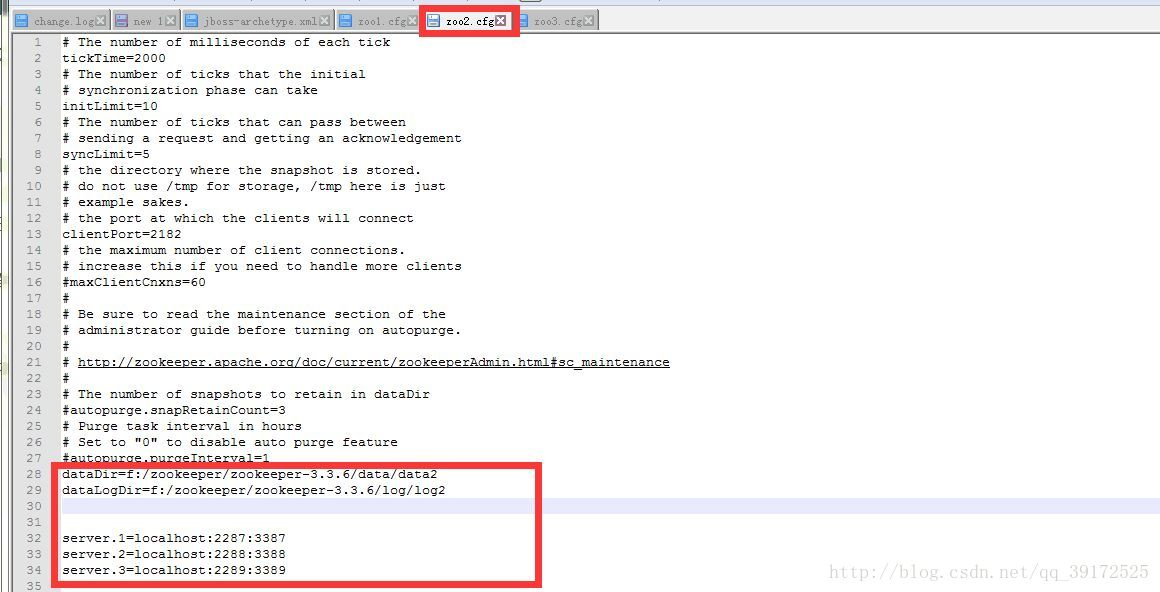
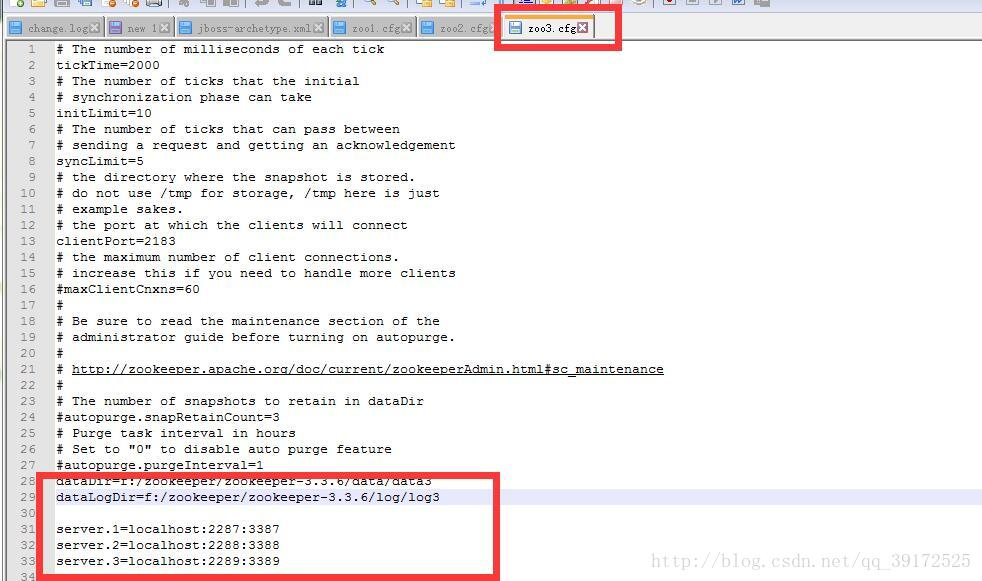
添加代码如下:
dataDir=f:/zookeeper/zookeeper-3.3.6/data/data1
dataLogDir=f:/zookeeper/zookeeper-3.3.6/log/log1
server.1=localhost:2287:3387
server.2=localhost:2288:3388
server.3=localhost:2289:3389
注意:zoo2.cfg与zoo3.cfg的端囗号要改
9.创建data,data1,data2,data3等文件夹,再创建myid文件,如下: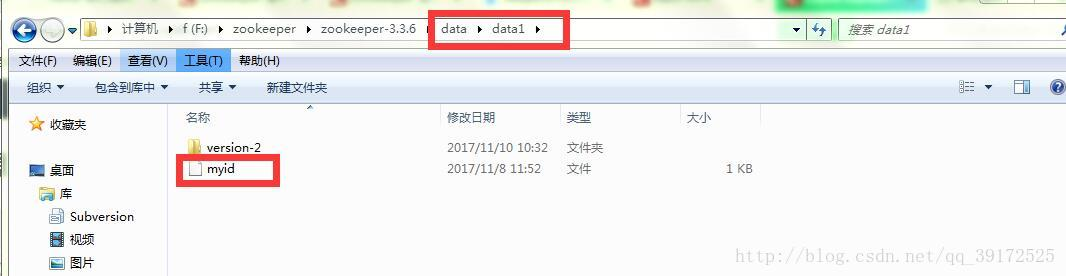
在myid中写入1(此值根据zoo1.cfg中的server后的数字)
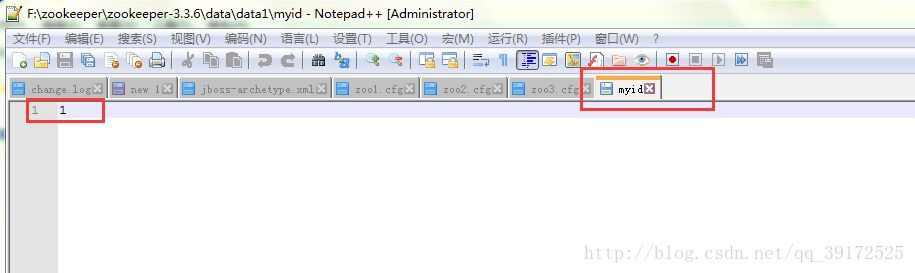
10.配置zkServer.cmd,将本改名为zkServer-1.cmd,并复制三份,其内容修改如下:
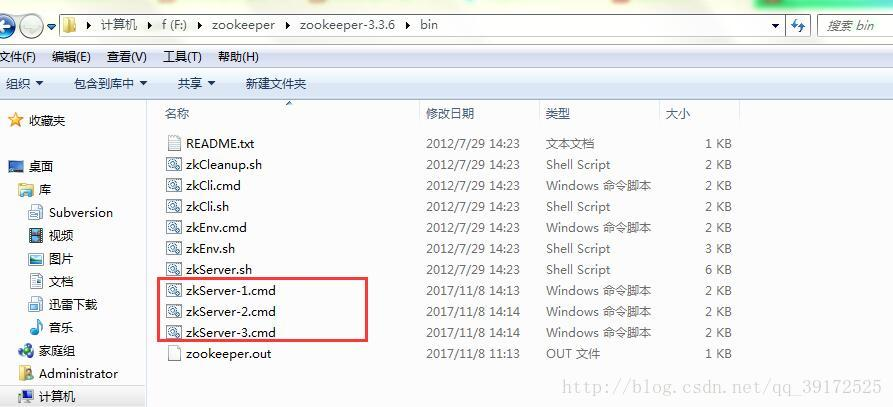
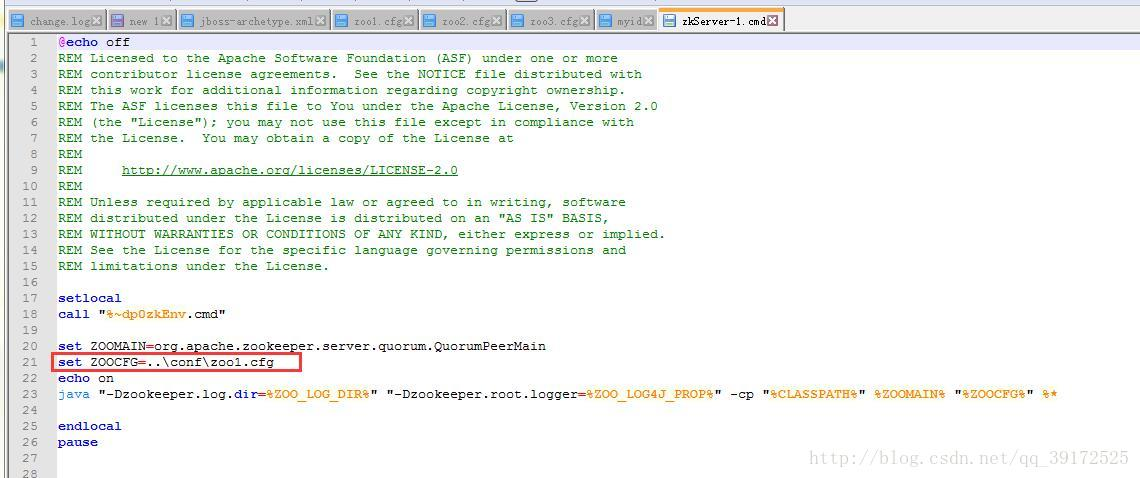
添加set ZOOCFG=..\conf\zoo1.cfg,三个文件都要修改。
11.用6的方法,cmd命令下进入F:\zookeeper\zookeeper-3.4.6\bin目录下运行zkserver-1.cmd,此时会有报错,不用急,等两个启动就好了.再开了个黑窗囗,进入F:\zookeeper\zookeeper-3.4.6\bin目录下运行zkserver-2.cmd等.
12.可以用zkcli.cmd localhost:2181即可查看第一个服务,zkcli.cmd localhost:2182即可查看第二个服务等